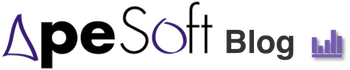Enviar desde Datacycle Reporting un dato por correo electrónico que está en una celda específica de Excel
 12-18-2008
12-18-2008 El objetivo de este ejemplo es mostrar una de las muchas posibilidades que ofrece la configuración de procesos dentro de Datacycle Reporting. En este caso se desea enviar un correo por cada contenido especificado en las celdas de una columna de una hoja Excel.
Los pasos son los siguientes:
1. Definir en un Excel, una hoja con el nombre Envio y en la primera columna y la primera celda, un título: ContenidoMail y debajo, por ejemplo, 3 celdas con 3 contenidos diferentes.
2. En Datacycle Reporting, definir una base de datos nueva contra este Excel, donde tipo de sistema: General, Tipo de conexión: Excel y seleccionar el fichero anterior.
3. Importar entidades, en este caso, sólo importar la hoja Envio.
4. Definir una consulta, donde la fuente de datos es el Excel definido y seleccionar el campo ContenidoMail de la hoja Envio. Ejecutar y comprobar que devuelve 3 registros.
5. Definir un proceso compuesto (porque no necesito generar ningún Excel, sólo enviar correo) donde el tipo de proceso sea: Informe múltiple personalizado, y la consulta de evaluación sea la definida anteriormente. Esto hará que envíe tantos correos como contenidos tenga en mi hoja Excel.
6. Definir una tarea de Tipo Enviar Correo con un asunto y en el cuerpo del mensaje utilizar un parámetro del campo de evaluación, @PAR(ContenidoMail), que es el que devuelve la consulta. Informado el resto de datos: destinatarios, perfil de correo,..
Finalmente ejecutar el proceso. El resultado son 3 correos con 3 contenidos distintos.
(El nombre de la pestaña Excel, columna Excel,... son simplemente de ejemplo).
 Montse Cortés | Sin Comentarios |
Montse Cortés | Sin Comentarios |